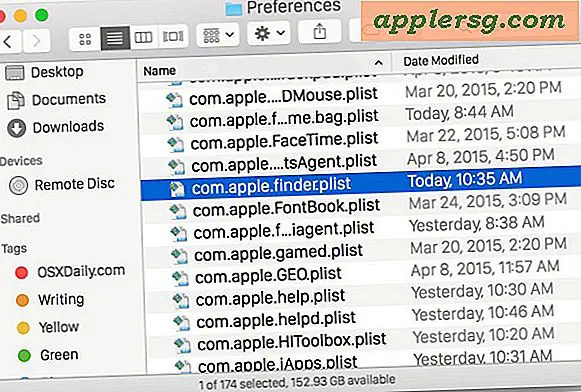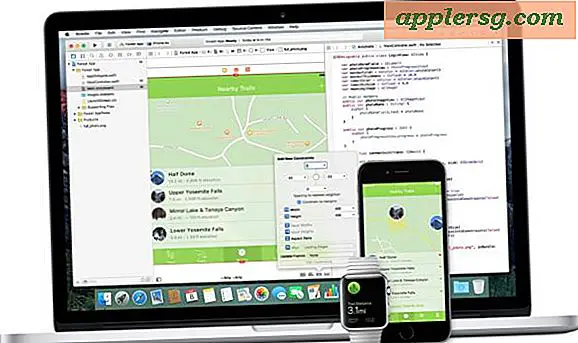Fixa mobildata som inte fungerar på iPhone X eller iPhone med iOS 11
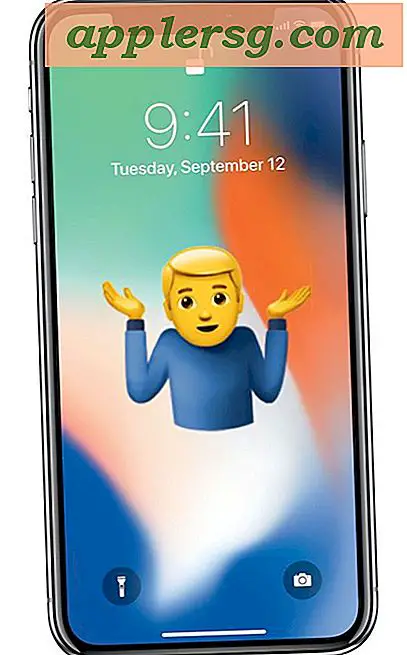
Vissa iPhone-användare kan upptäcka att mobildata plötsligt inte fungerar. Oförmågan att överföra celldata kan tydligen hända spontant och medan du oftast fortfarande kan ringa eller ta emot ett telefonsamtal när det händer kan du bara inte skicka eller ta emot dataöverföring för saker som att använda webben, imessage, sociala medier, eller använd online-appar.
Självklart är en mobiltelefon mest användbar när den har möjlighet att ansluta till och använda ett mobilnät, så om du upplever en oförmåga att använda cellulär data skulle du förståeligt bli störd.
Den goda nyheten är att de flesta problem med mobila dataanslutningar på en iPhone är lätta att åtgärda, och de flesta incidenterna är bara resultatet av att en inställning eller två av misstag byts ut (eller någon annan som av misstag gör det, som ett barn som lurar med sina föräldrar iPhone). Låt oss hoppa direkt till det och felsöka icke-fungerande iPhonecelldata.
Fastsättning av mobildata fungerar inte på iPhone
Vi täcker sex huvudtips för att få en iPhone-dataöverföring som fungerar som den ska. De första stegen kommer att gälla för de flesta, speciellt om iPhone plötsligt inte verkar överföra celldata.
1: Se till att iPhone-mobildata är aktiverad
Det första du vill göra är att se till att Cellular Data är aktiverat på iPhone. Det här låter märkligt och irriterande som en rekommendation, men inaktivera mobildata eller växla AirPlane Mode på händer oftare än du skulle tro. Det här är särskilt sant nu med hur Cellular Data Switching presenteras i det anpassningsbara kontrollcenteret för nyare iOS-versioner, där det är ganska lätt att träffa växlarna och inte inser det.
Låt oss först kontrollera Cellular Data:
- Dra öppna styrcenter på iPhone
- Kontrollera att Cellular Data-knappen är påslagen (den blir grön om den är aktiverad)

Bli inte förvånad om du öppnar Control Center för att upptäcka att den mobila datalogotypen är grå snarare än grön, vilket betyder att celldata är avstängd.
1b: Och missa inte kontrollen med AirPlane-läge också ...
Vänta! Medan du befinner dig i Control Center vill du också se till att AirPlane Mode inte är aktiverat . AirPlane Mode inaktiverar alla nätverksfunktioner på en iPhone, inklusive mobildata. Om du inte har tillgång till data och att du inte kan ringa eller ta emot telefonsamtal på en iPhone är AirPlane-läge den troliga skyldige och en bra plats att se . Om AirPlane Mode är aktiverat, stäng av det.
Du kan också kontrollera att Cellular Data är aktiverat via IOS Settings-appen på iPhone, och kontrollera att AirPlane Mode är avstängd också.
- Öppna appen Inställningar
- Leta efter "AirPlane Mode" och se till att strömbrytaren är AV
- Välj sedan alternativet "Mobil"
- Se till att strömbrytaren bredvid "Cellular Data" är aktiverad i läge ON
- Valfritt men rekommenderat, bläddra ner i mobilinställningarna för att säkerställa att mobildata är aktiverad för appen / apparna som du använder regelbundet
Dessa två inställningar är den vanligaste orsaken till att en iPhone inte kan ansluta till ett mobilnät, överföra celldata, inte använda några nätverk eller om du slutar med en iPhone som kan ringa och ta emot telefonsamtal men inte använd data när du är ute och om. Kontrollera sålunda för AirPlane Mode och Cellular Data-inställningar, för de allra flesta problem med iPhone-anslutningen är den ena eller den andra är anledningen till det.
Det valfria men rekommenderade steget ovan är också viktigt för att inte bara se till att appar du vill ha kan använda mobildata, men även appar som du kanske inte vill ha. Att neka vissa appar kan mobil dataåtkomst vara ett sätt att minska användningen av iPhone-celldatan, men du vill naturligtvis inte stänga av den åtkomst till appar som du vill ansluta till Internet.
2: Återställ nätverksinställningar och starta om
Några nätverksrelaterade problem kan lösas genom att återställa iOS-nätverksinställningar och omstart. Den främsta nackdelen med detta är att du kommer att förlora anpassade nätverksinställningar (som DNS-poster) och wi-fi-nätverk, vilket innebär att du måste ange wifi-nätverkslösenord och eventuella nätverksanpassningar igen.
- Öppna appen Inställningar
- Gå till "Allmänt" och välj sedan "Återställ"
- Tryck på "Återställ nätverksinställningar" och bekräfta att du vill återställa enhetens nätverksinställningar
- Lämna inställningar och starta om iPhone nu
När iPhone har startat upp igen, öppna en app som Safari och försök att använda celldata igen. Det ska fungera, förutsatt att cellulär data är påslagen ändå.
3: Kontrollera iPhone för tillgängliga mobiluppdateringar
Leverantörer av mobilnätverk kommer ibland att erbjuda operatörsuppdateringar, och det är osannolikt att undvika att dessa uppdateringar orsakar ett nätverksproblem, men det kommer inte att skadas för att kontrollera och installera några operatörsuppdateringar om de är tillgängliga.
- Öppna Inställningar app och gå till "Allmänt"
- Välj "Om", om en operatörsinställningsuppdatering är tillgänglig visas en popup på skärmen och du kan installera den
4: Uppdatera iPhone System Software till den senaste versionen
Ett generiskt men värdefullt felsökningssteg är att kontrollera om det finns några iOS-systemprogramuppdateringar om de är tillgängliga för iPhone. När du uppdaterar iOS finns det olika systemunderhållsuppgifter utförda under huven, och ibland kan det lösa otroliga problem. Och det är bra att installera det senaste iOS-utgåvan på de flesta iPhone-modeller i alla fall:
- Säkerhetskopiera din iPhone till iCloud eller till iTunes eller till båda
- Öppna appen "Inställningar" och gå till "Allmänt"
- Välj "Programuppdatering" och om du ser en uppdatering till iOS, installerar du den
Alltid vara säker på att säkerhetskopiera en iPhone innan du installerar någon iOS-programuppdatering.
5: Kontakta din mobilleverantör
Om du har försökt alla problemlösningssteg möjliga men iPhone fortfarande inte kan ansluta till ett mobilnätverk kan du ha problem med din mobilleverantör. Kanske nätverket är nere, kanske du glömde att betala räkningen, kanske är det något annat problem som hindrar din iPhone från att ansluta sig till mobilnätet.
Har dessa tips fungerat för att lösa dina problem med mobila data från iPhone? Låt oss veta i kommentarerna vad som fungerade för dig!